Panduan untuk Pengguna Android
Android adalah sistem operasi yang kuat dan serbaguna, namun seiring berjalannya waktu, Android juga bisa menjadi berantakan dan membingungkan. Salah satu cara hal ini dapat terjadi adalah dengan pengaturan aplikasi default. Saat Anda pertama kali menginstal suatu aplikasi, Anda mungkin diminta untuk menyetelnya sebagai aplikasi default untuk jenis file atau tindakan tertentu. Hal ini mungkin berguna pada awalnya, namun bisa juga menimbulkan masalah di kemudian hari.
Misalnya, Anda memasang aplikasi pembaca PDF baru. Anda membuka file PDF dengannya, dan itu berfungsi dengan sempurna. Jadi Anda memutuskan untuk menetapkannya sebagai aplikasi pembaca PDF default. Namun kemudian, beberapa minggu kemudian, Anda mengunduh file PDF yang rusak atau tidak kompatibel dengan aplikasi pembaca PDF baru Anda. Sekarang Anda terjebak, dan Anda tidak dapat membuka file tersebut.
Atau, katakanlah Anda memiliki browser web favorit, namun Anda mencoba menguji yang baru. Anda membuka tautan web di browser baru, dan itu berfungsi dengan baik. Namun kemudian, Anda secara tidak sengaja mengeklik tombol “Selalu buka dengan aplikasi ini”. Sekarang, setiap kali Anda mengeklik tautan web, tautan itu akan terbuka di peramban baru, meskipun Anda lebih memilih peramban lama.
Untungnya, ada beberapa cara untuk memperbaiki masalah ini.
Cara Mengubah Pengaturan Aplikasi Default di Android dan Memperbaiki Masalah Format File
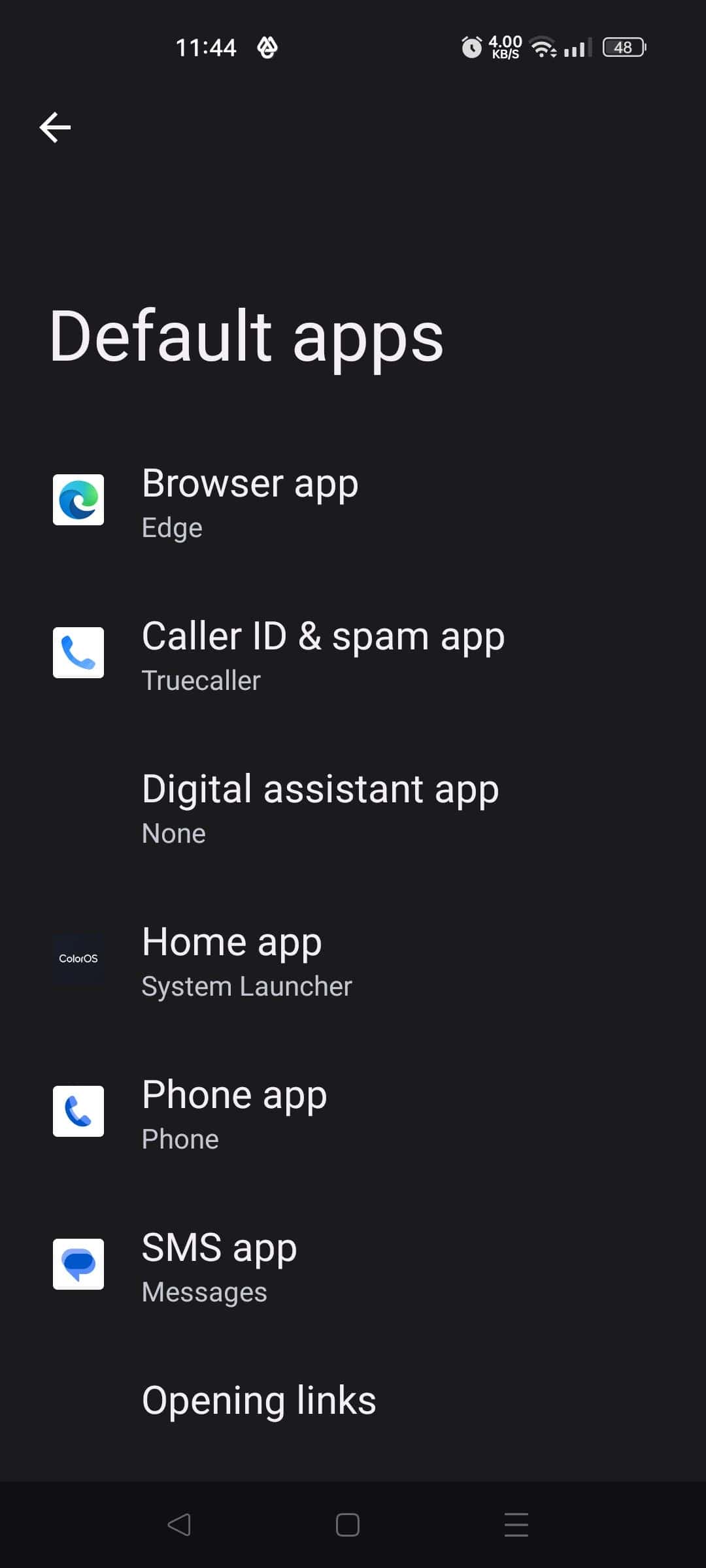
Mengubah aplikasi default untuk jenis file atau tindakan tertentu
Untuk mengubah aplikasi default untuk jenis file atau tindakan tertentu, ikuti langkah-langkah berikut:
- Buka Pengaturan aplikasi.
- Mengetuk Aplikasi & notifikasi.
- Mengetuk Canggih.
- Mengetuk Aplikasi bawaan.
- Ketuk jenis file atau tindakan yang ingin Anda ubah aplikasi defaultnya.
- Pilih aplikasi yang ingin Anda gunakan sebagai default.
Hapus semua pengaturan aplikasi default
Jika Anda tidak yakin aplikasi mana yang ditetapkan sebagai default untuk jenis file atau tindakan apa, atau jika Anda hanya ingin memulai dari awal, Anda dapat menghapus semua pengaturan aplikasi default. Untuk melakukannya, ikuti langkah-langkah berikut:
- Buka Pengaturan aplikasi.
- Mengetuk Aplikasi & notifikasi.
- Mengetuk Canggih.
- Mengetuk Aplikasi bawaan.
- Ketuk tiga titik di sudut kanan atas.
- Mengetuk Setel ulang preferensi aplikasi.
- Mengetuk Setel ulang aplikasi untuk mengkonfirmasi.
Perbaiki masalah dengan format file tertentu
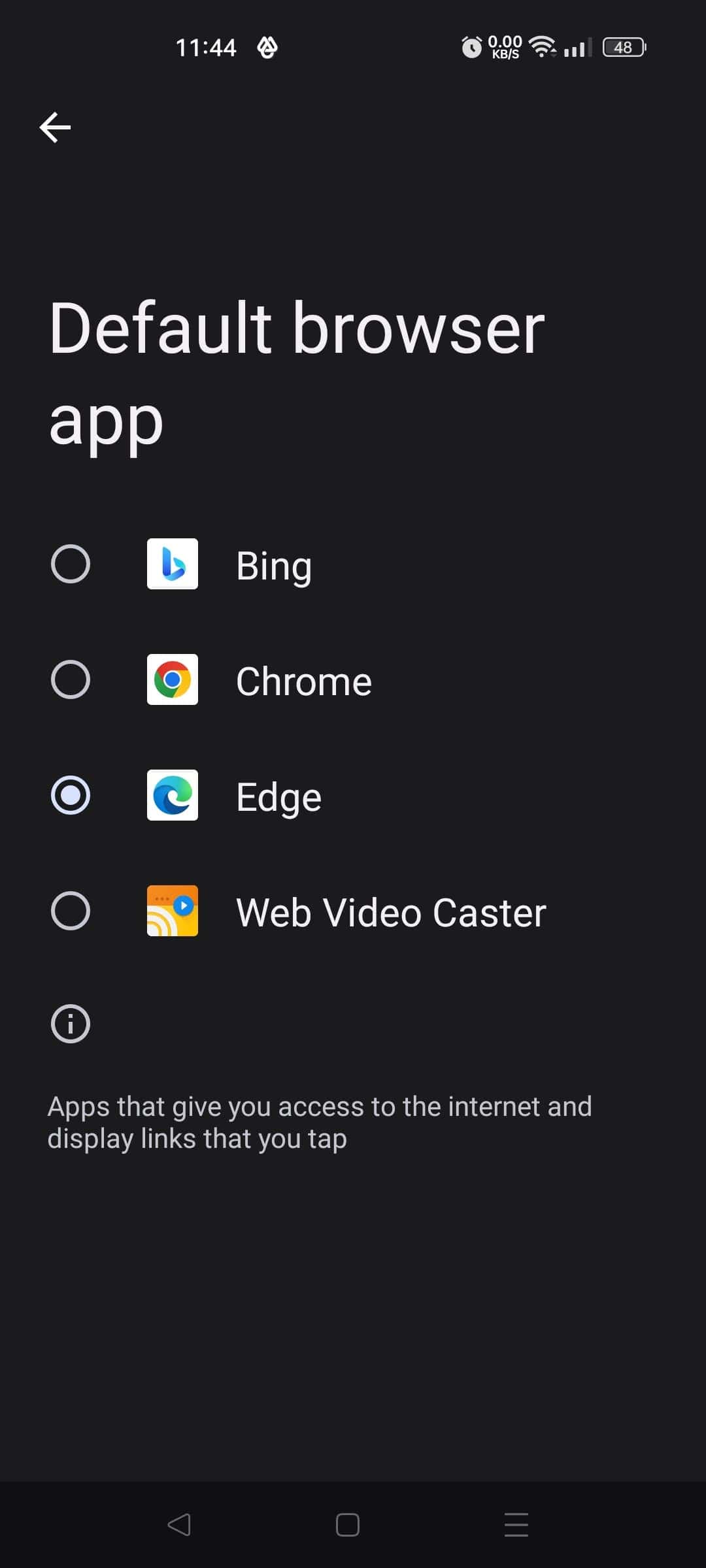
Jika Anda mengalami masalah saat membuka format file tertentu, bahkan setelah Anda mengubah aplikasi default untuk format tersebut, ada beberapa hal yang dapat Anda coba:
- Pastikan file tidak rusak atau tidak kompatibel dengan aplikasi yang Anda coba buka. Anda dapat mencoba membuka file di aplikasi lain, atau menggunakan konverter file untuk mengonversinya ke format lain.
- Pastikan aplikasi yang Anda coba buka filenya memiliki izin yang diperlukan. Misalnya, jika Anda mencoba membuka file PDF di aplikasi pembaca PDF baru, pastikan aplikasi tersebut memiliki izin untuk mengakses penyimpanan perangkat Anda.
- Coba mulai ulang perangkat Anda. Hal ini terkadang dapat memperbaiki gangguan kecil pada perangkat lunak yang dapat mencegah aplikasi berfungsi dengan baik.
- Jika Anda masih mengalami masalah, coba uninstal dan instal ulang aplikasi.
Kiat tambahan untuk mengelola pengaturan aplikasi default
Berikut beberapa tip tambahan untuk mengelola pengaturan aplikasi default:
- Saat Anda memasang aplikasi baru, berhati-hatilah dengan izin yang Anda berikan. Hanya berikan izin yang benar-benar dibutuhkan aplikasi.
- Jika suatu aplikasi meminta Anda untuk menetapkannya sebagai aplikasi default untuk jenis file atau tindakan tertentu, baca perintahnya dengan cermat sebelum Anda mengklik “Ya.”
- Jika Anda tidak yakin apakah akan menyetel aplikasi sebagai default atau tidak, biasanya yang terbaik adalah berhati-hati dan berkata “Tidak”. Anda selalu dapat mengubah pengaturan aplikasi default nanti jika perlu.
- Untuk melihat daftar semua aplikasi yang ditetapkan sebagai default untuk jenis file atau tindakan tertentu, buka Pengaturan > Aplikasi & notifikasi > Canggih > Aplikasi bawaan.
- Anda juga dapat mengubah aplikasi default untuk jenis file atau tindakan tertentu dari dalam aplikasi itu sendiri. Misalnya, untuk mengubah aplikasi pembaca PDF default, buka aplikasi dan buka Pengaturan > Aplikasi bawaan.
Kiat yang diperluas untuk memecahkan masalah format file
Jika Anda masih mengalami masalah saat membuka format file tertentu, bahkan setelah Anda mencoba semua langkah di atas, ada beberapa hal lain yang dapat Anda coba:
- Coba buka file di browser web. Banyak browser web yang dapat membuka berbagai format file, termasuk PDF, dokumen Word, dan spreadsheet Excel.
- Coba buka file di editor teks. Jika file tersebut adalah file teks, Anda seharusnya bisa membukanya di editor teks sederhana seperti Notepad atau TextEdit. Ini dapat berguna untuk memecahkan masalah file yang rusak atau tidak kompatibel.
- Coba buka file di perangkat lain. Jika Anda masih mengalami masalah saat membuka file di perangkat Android Anda, coba buka di perangkat lain, misalnya komputer atau perangkat Android lainnya. Ini dapat membantu Anda menentukan apakah masalahnya ada pada file itu sendiri atau pada perangkat Anda.
- Hubungi orang atau organisasi yang membuat file tersebut. Jika Anda masih mengalami masalah saat membuka file, coba hubungi orang atau organisasi yang membuat file tersebut. Mereka mungkin dapat membantu Anda memecahkan masalah atau memberi Anda versi file yang berbeda.
Bagaimana cara menghindari masalah format file
Ada beberapa hal yang dapat Anda lakukan untuk menghindari masalah format file:
- Pastikan Anda menggunakan versi terbaru dari semua aplikasi Anda. Pengembang aplikasi sering kali merilis pembaruan yang memperbaiki bug dan meningkatkan kompatibilitas.
- Berhati-hatilah dengan file apa yang Anda unduh dari internet. Hanya unduh file dari sumber tepercaya.
- Jika Anda tidak yakin tentang format file, gunakan konverter file untuk mengonversinya ke format yang lebih umum.
- Cadangkan file Anda secara teratur. Ini akan melindungi file Anda jika rusak atau hilang.
Mengapa penting untuk mengelola pengaturan aplikasi default?
Ada beberapa alasan mengapa penting untuk mengelola pengaturan aplikasi default di Android:
- Ini dapat membantu Anda membuka file dengan cepat menggunakan aplikasi favorit Anda.
- Ini dapat membantu meningkatkan kinerja perangkat Anda dengan mencegah aplikasi berjalan di latar belakang jika tidak diperlukan.
- Ini dapat membantu melindungi privasi Anda dengan mencegah aplikasi mengakses data Anda tanpa izin Anda.
Dengan meninjau dan memperbarui pengaturan aplikasi default secara berkala, Anda dapat memastikan bahwa perangkat Anda berjalan seefisien dan seaman mungkin.
Kesimpulan
Masalah format file bisa membuat frustasi, tapi biasanya bisa diperbaiki. Dengan mengikuti tips di atas, Anda dapat mempelajari cara mengubah pengaturan aplikasi default, memperbaiki masalah dengan format file tertentu, dan menghindari masalah format file.
Sumber =”https://www.gizchina.com/2023/09/27/how-to-change-default-app-settings-on-android-solving-file-format-issues/”
Posting Komentar untuk "Panduan untuk Pengguna Android"